簡介
Python 由荷蘭人 Guido van Rossum 於1989/12月開發出來的程式語言,極度重視抽象化,同時也是物件導向程式語言。
計算密集型
一支程式若屬於需常常大量計算時, 比如繪圖的Render,那麼用Python來寫絕對是白痴的行為。因為 Python是直譯語言,效能真的是妖壽靠北的差。所以計算密集型的程式通常會考慮使用Java,C#,甚至是 C++來撰寫。
IO密集型
若程式是屬於常需等待其他周邊設備的回應,比如等待網路連線結果,等待硬碟讀寫,那使用C/C++也是絕對白痴,因為 C/C++ 是妖壽靠北的難寫。這時倒不如使用Python這種舒適又優雅的語言享受一下慢活的生活。
解決效能問題
如果在 Python 中要進行密集型的計算,通常會使用 C 語言寫成函數庫,然後再由 Python 去調用此函數庫。比如 numpy 即是一個例子。Numpy寫好了介面,讓Python的使用者應用,但實際上是去調用 C 語言的函數,讓整体的效能大輻的提升。
作業系統
Python 支援 Windows 、Linux 及 Mac 作業系統,Windows 只支援 10 及以上的版本,Windows 7 是無法安裝的。
Python 安裝
進入 python.org 網站,選取 3.12.6 版 Windows x86-64 executable installer 檔案。 網址如下
https://www.python.org/ftp/python/3.12.6/python-3.12.6-amd64.exe。
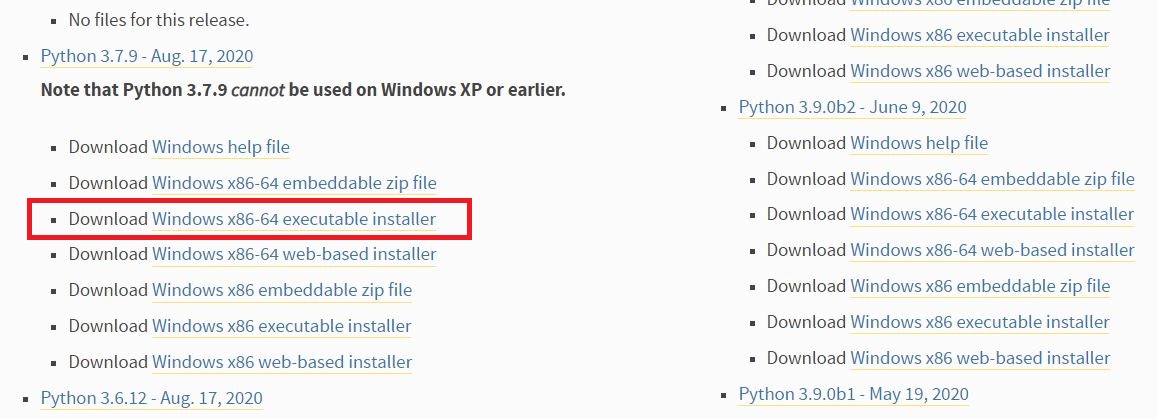
程式工具很忌諱一直追求新的版本,除非有安全性的問題,否則每次進版都可能導致以前的專案無法執行,或是其它第三方套件尚未跟進而無法運作,所以請不要一眛的追求最新版本,穩定才是最重要的。
安裝
開始安裝 Python 3.12.6 時,記得要把 Add Python 3.12 to PATH打勾
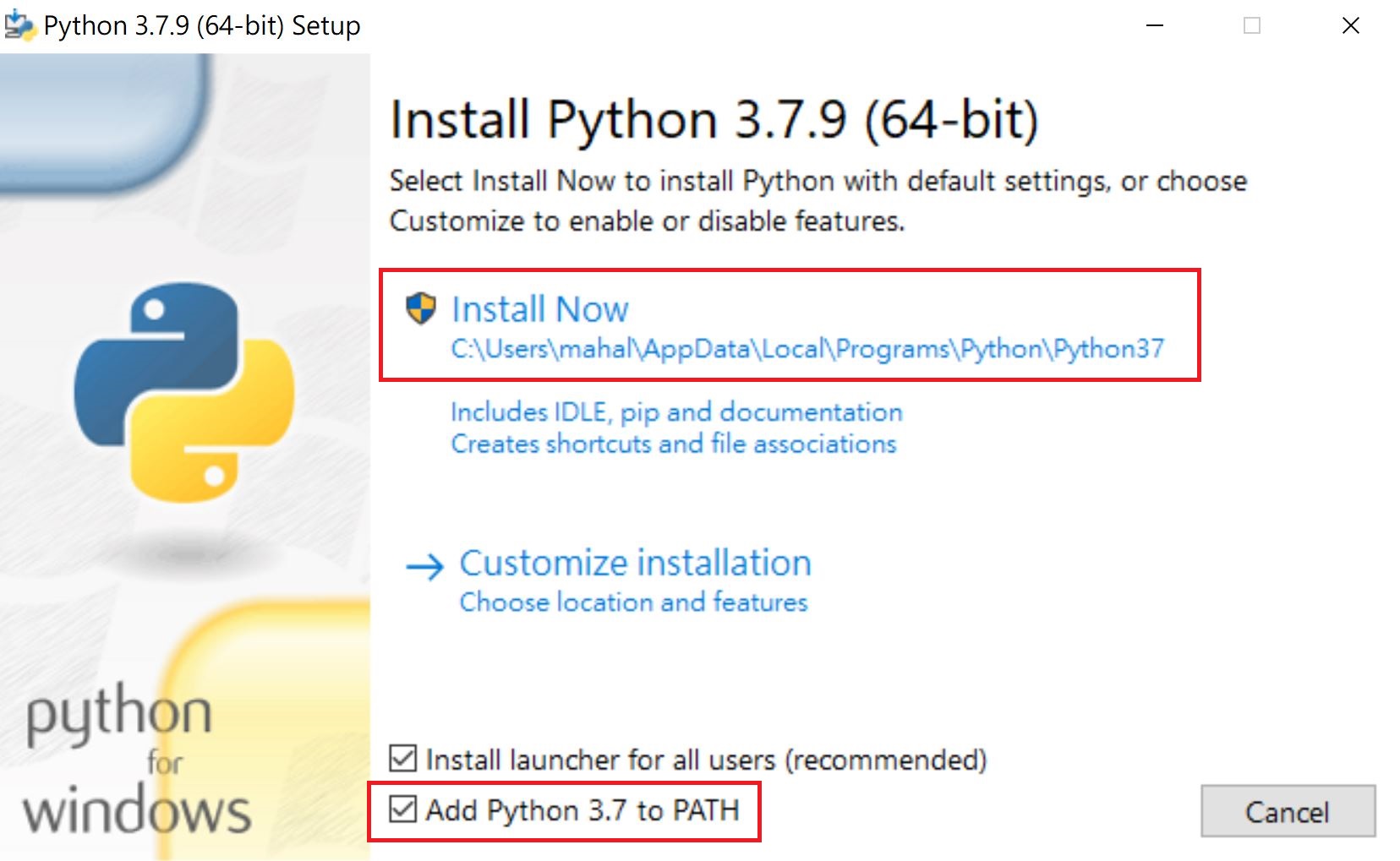
第一次安裝時,在安裝完後要點選Disable path length limit,解除系統變數 path 的長度限制,如下圖所示。日後解除安裝再重新安裝時,解除長度限制的畫面就不會再度出現了。
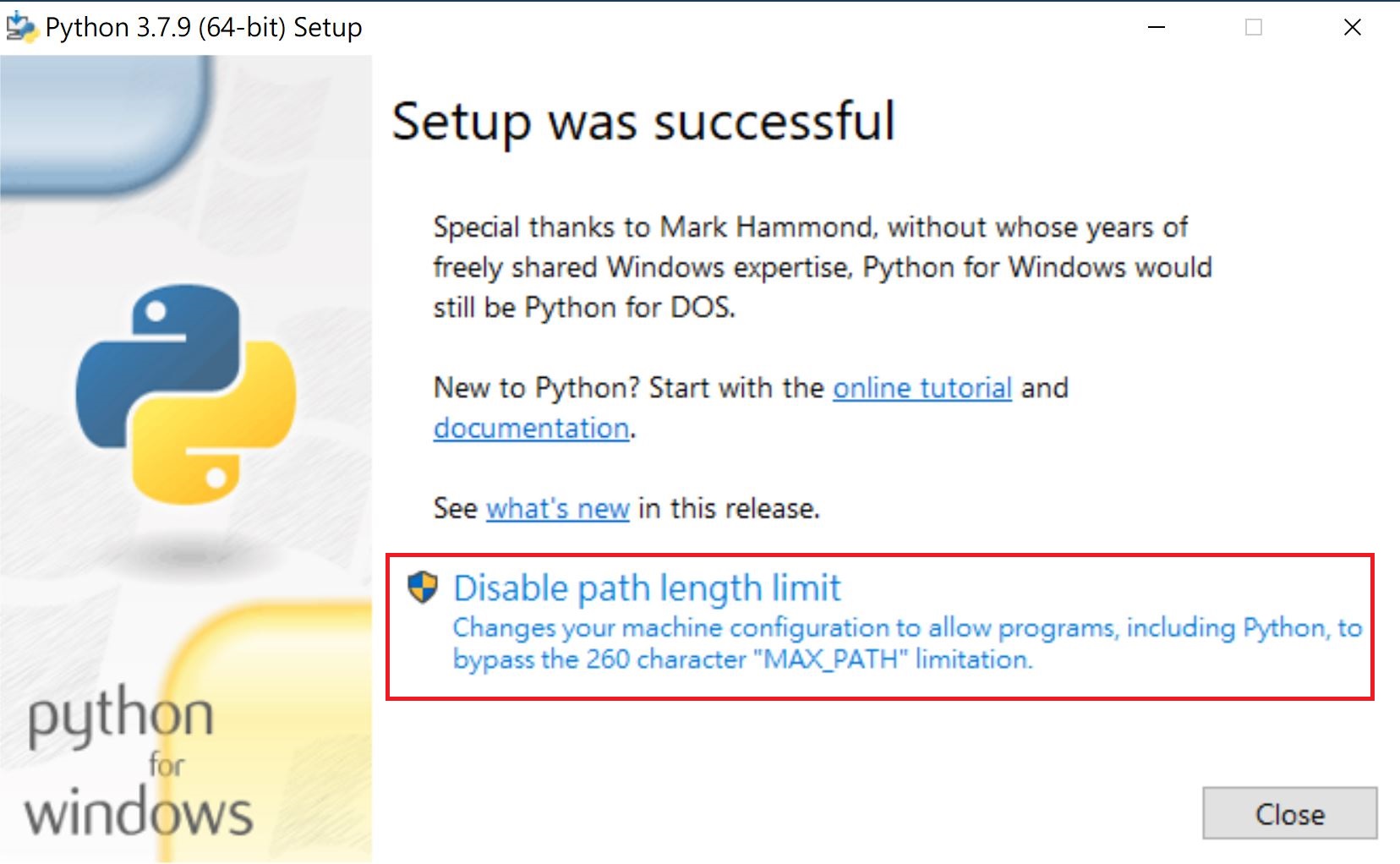
測試是否安裝成功
進入Dos模式, 直接輸入 python –version ,若有看到 3.12.6 即表示安裝成功。
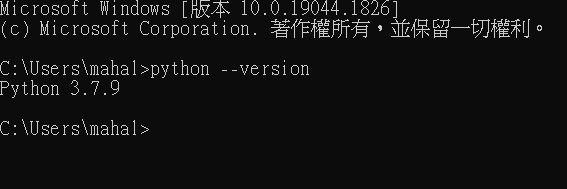
環境路徑設定
上述若有勾選 Add Python3.12 to Path, 則路徑都會幫我們設好. 若忘了勾取, 請自行在Path加入下面二行
C:\Users\登入帳號\AppData\Local\Programs\Python\Python312 C:\Users\登入帳號\AppData\Local\Programs\Python\Python312\Scripts
更新pip
pip是下載網路套件非常有用的軟体, 請更新到最新的版本
python -m pip install --upgrade pip
IDE
Integration Development Environment (整合開發環境) 是撰寫程式、編譯程式、執行程式的工具。
Python 的 IDE 有好幾種,常見的有 Anaconda, spider, jupiter等等,但本人都不建議使用,因為它們大量的下載了不需使用的套件,使得整個系統非常龐大。
因為Python是直譯語言,一邊翻譯,一邊執行,就好像 Linux 的 shell script,所以也可用Notepad++ 撰寫程式碼。寫完儲存為 .py 副檔名,然後於 DOS 模式下執行 Python hello.py 即可運行。使用IDE的話,管理大型的專案比較方便。
PyCharm 是本人力推的 IDE,是一款跟 Intelljs IDEA 及 Android Studio 相似的整合開發環境,同樣都是由JetBrain 開發,蠻好用上手。
PyCharm 下載
Pycharm 下載網址如下 https://www.jetbrains.com/pycharm/
進入後, 請選 Community 版本, 為免費版本, 屬開放源碼的版本
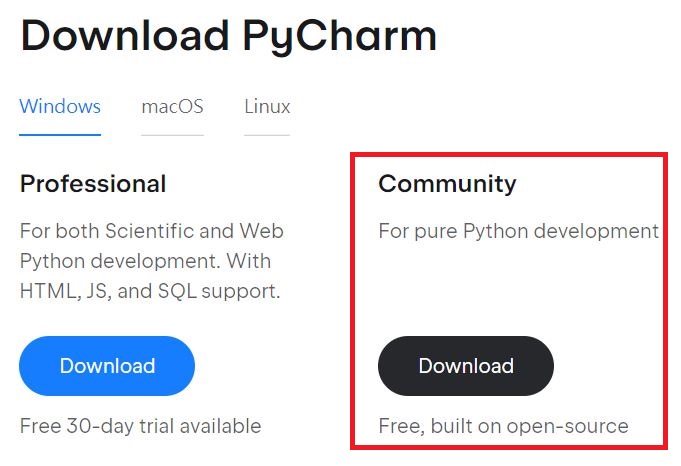
安裝PyCharm
安裝 PyCharm 時,盡量不要更改預設的安裝路徑
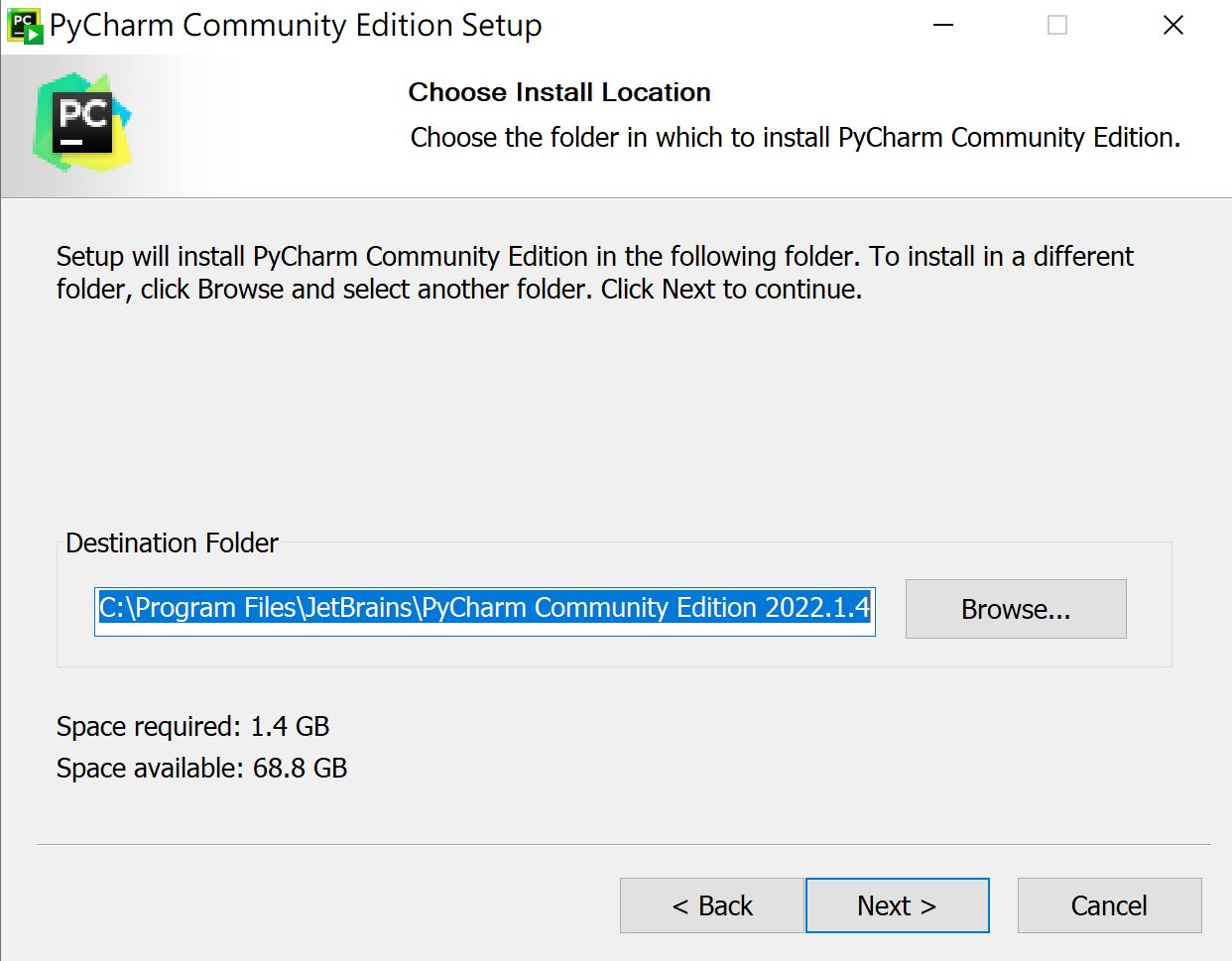
接下來將下面四個選項全都打勾
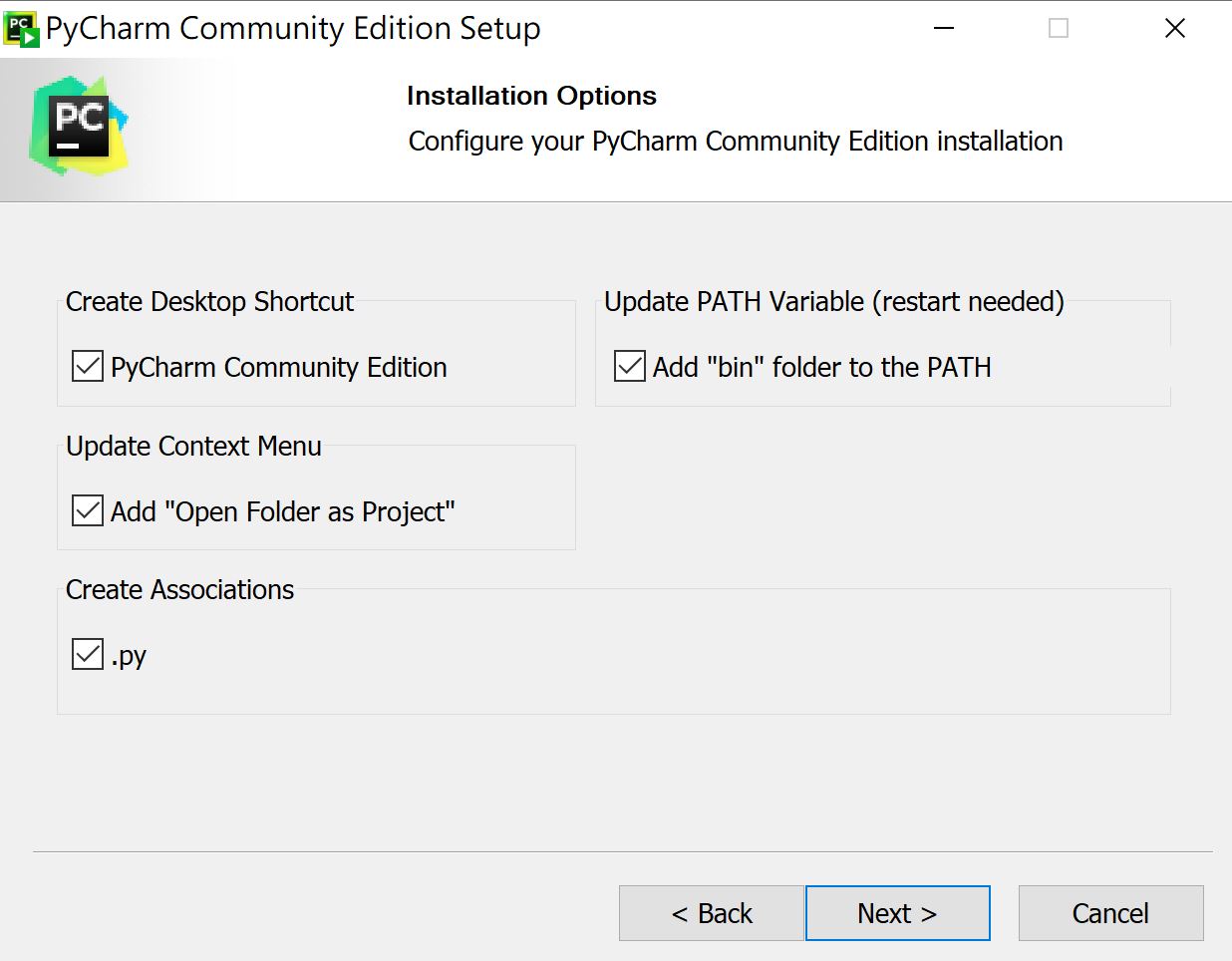
最後選取Reboot now,讓系統重新開機
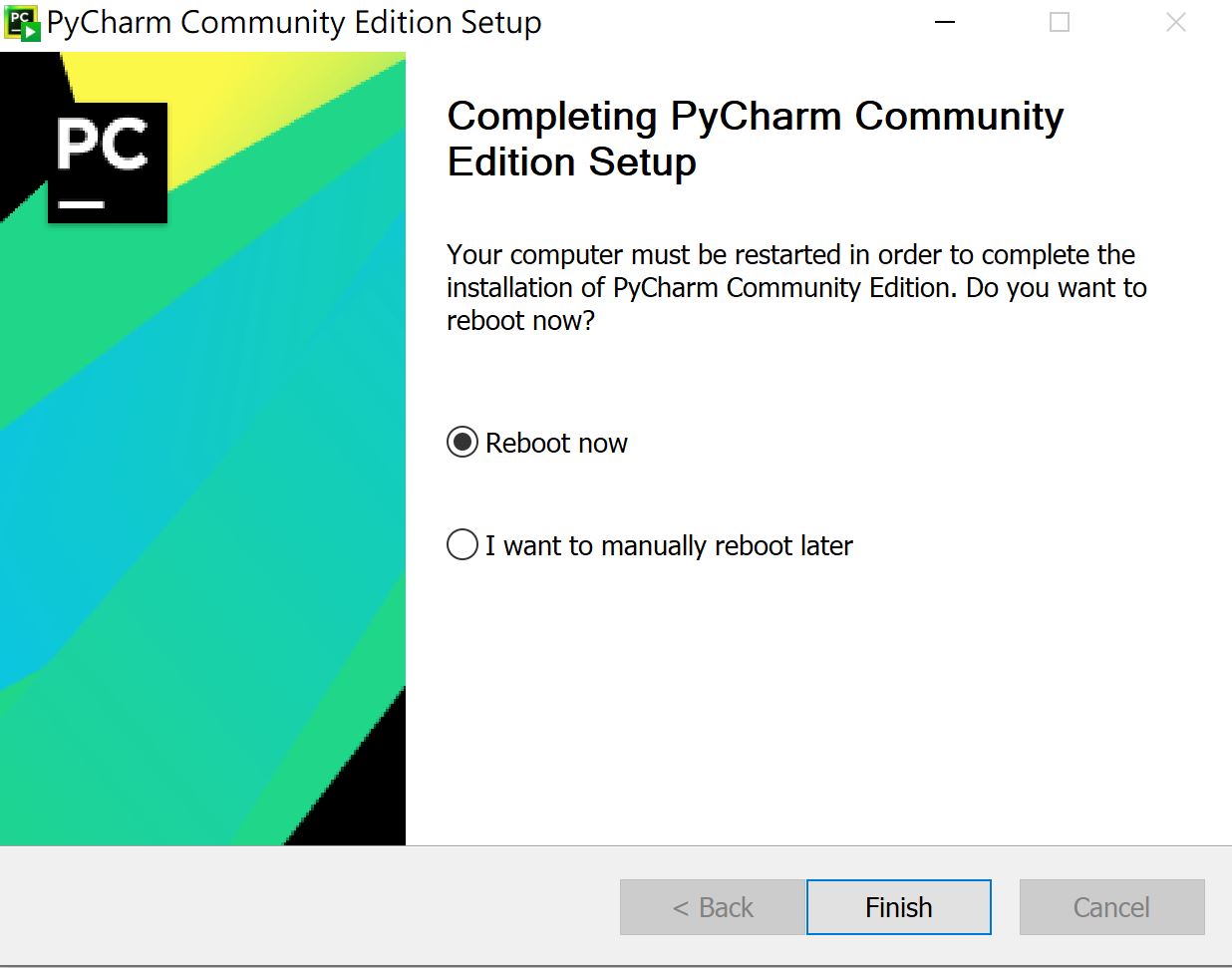
開啟專案
第一次啟動 PyCharm,需確認已閱讀其條款,請勾選 I confirm that ….,再按 Continue
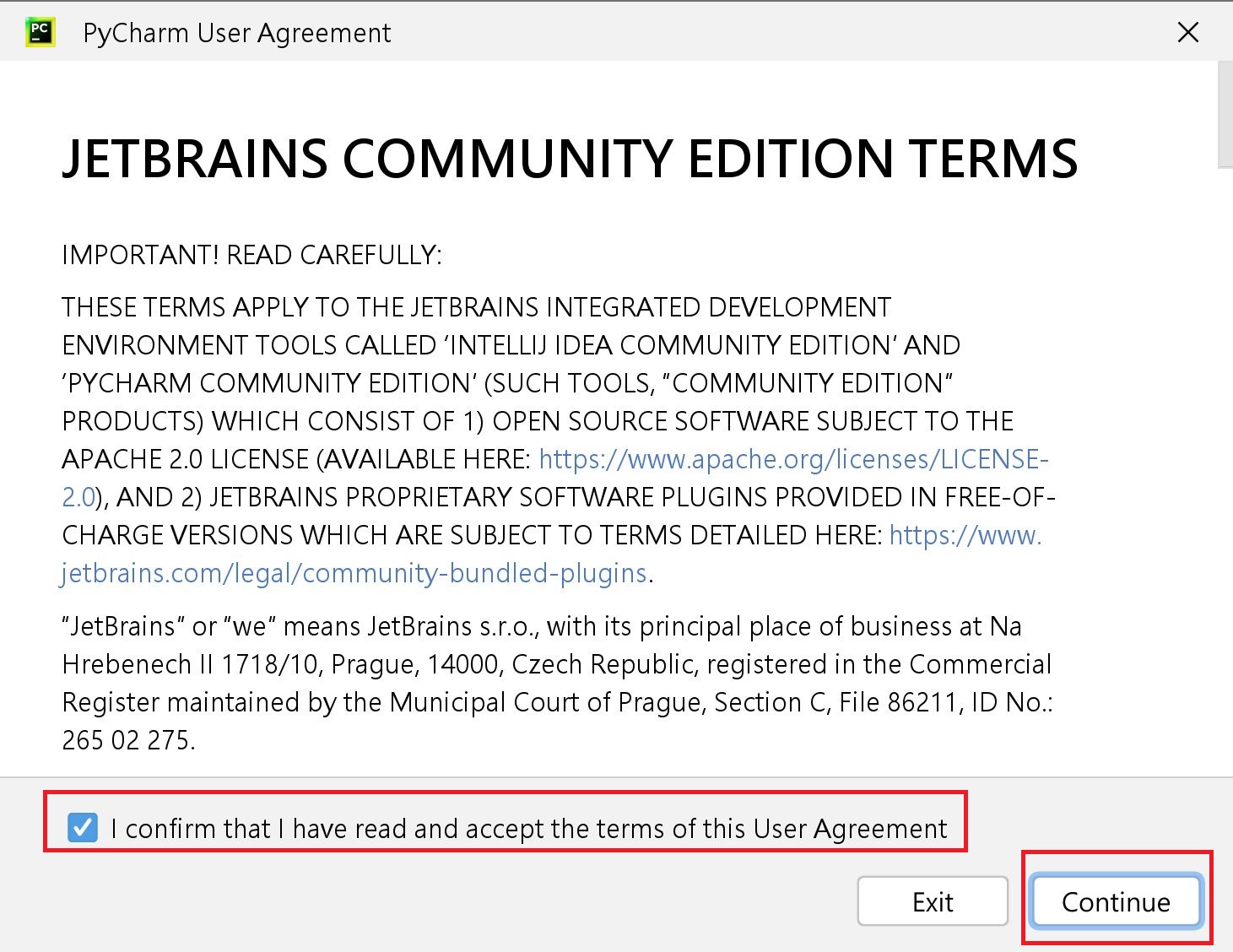
接下來選擇是否要回報問題, 二者都可,本來是選Don’t Send省的麻煩。
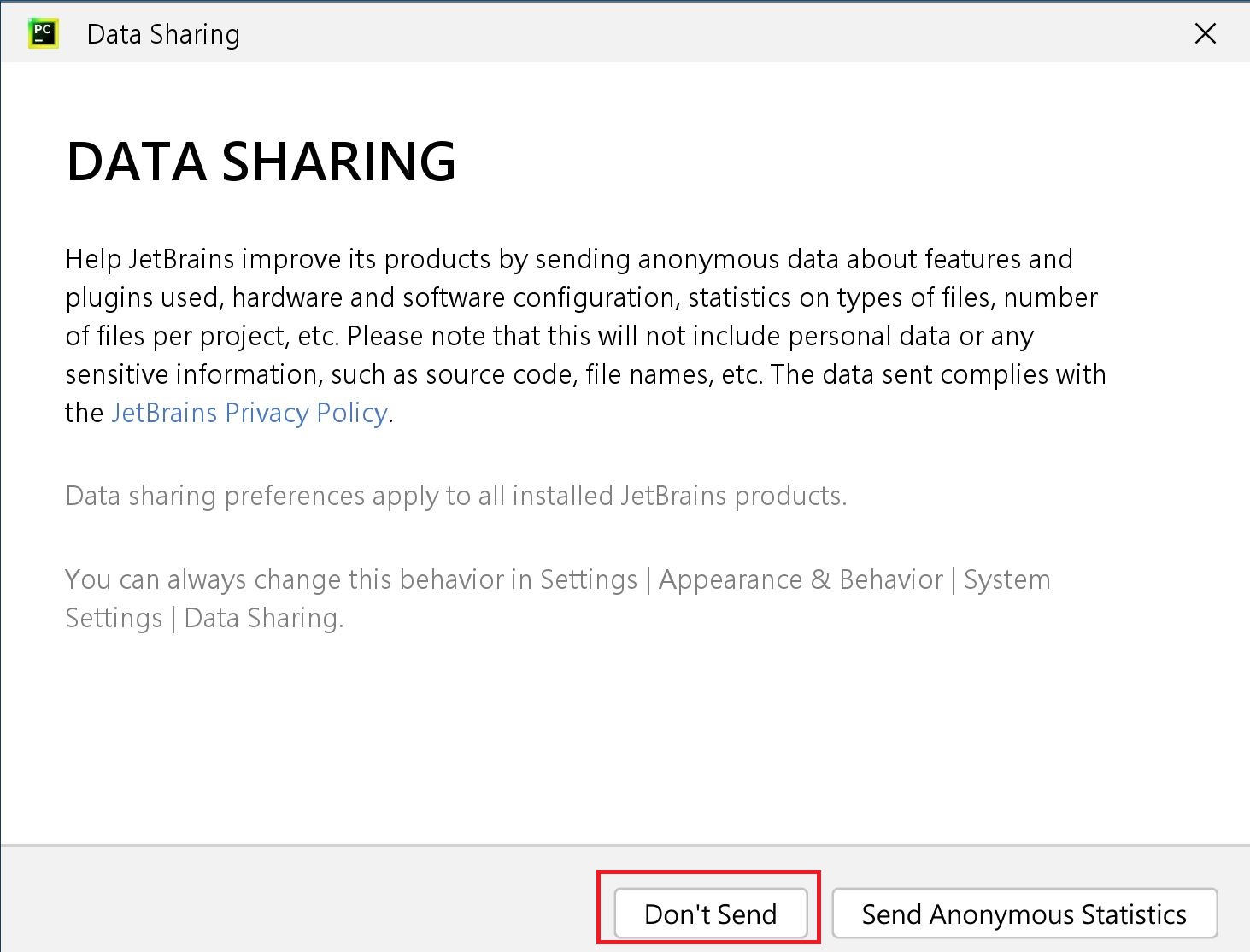
在下面的畫面中,選取 New Project
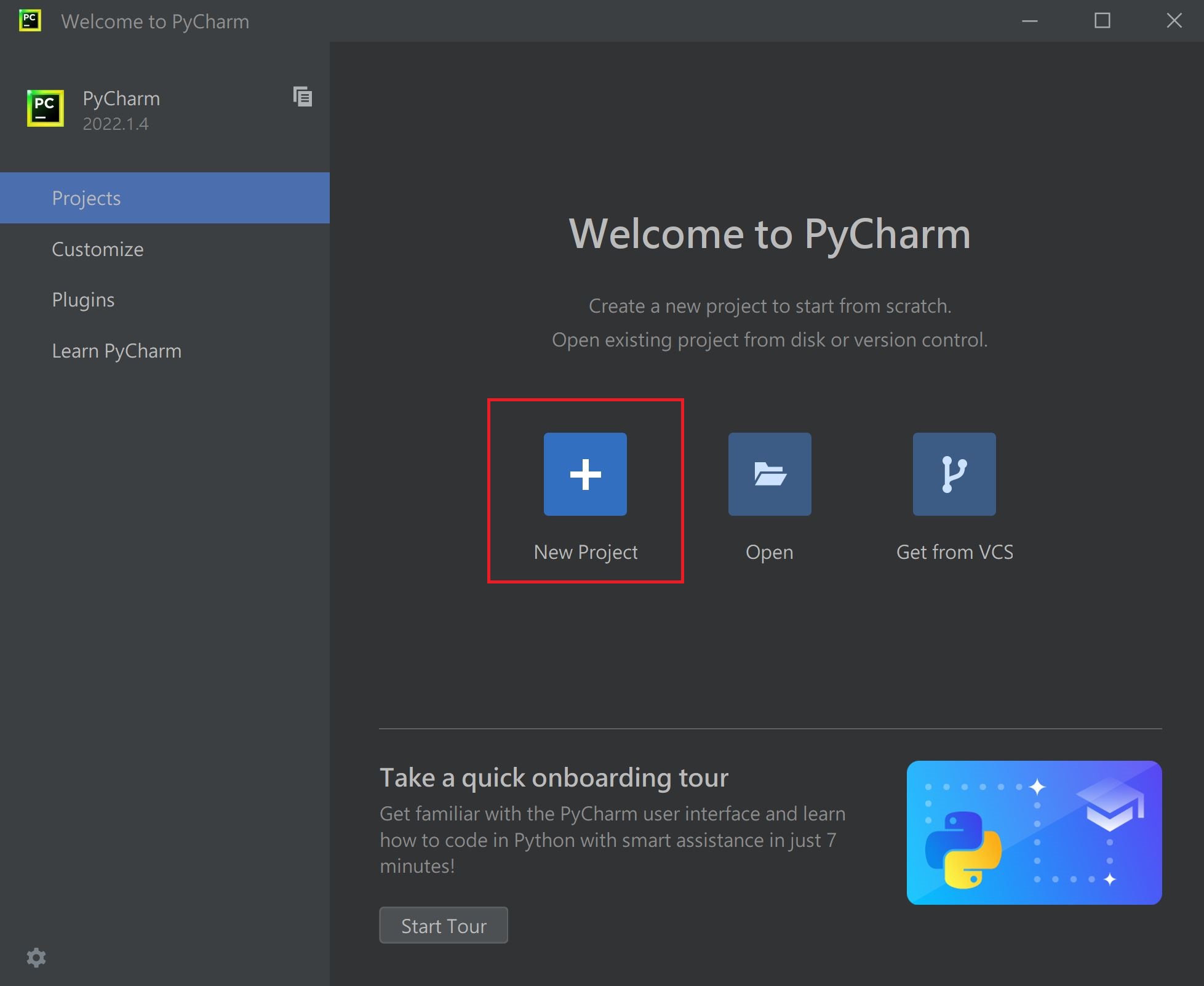
選後選取 D磁碟機,再按第三顆按鈕新增目錄,依順新增 d:\project\python\lccclass\myproject。
請特別注意,專案名稱不可以為中文,否則日後 import 套件時,會無法安裝。
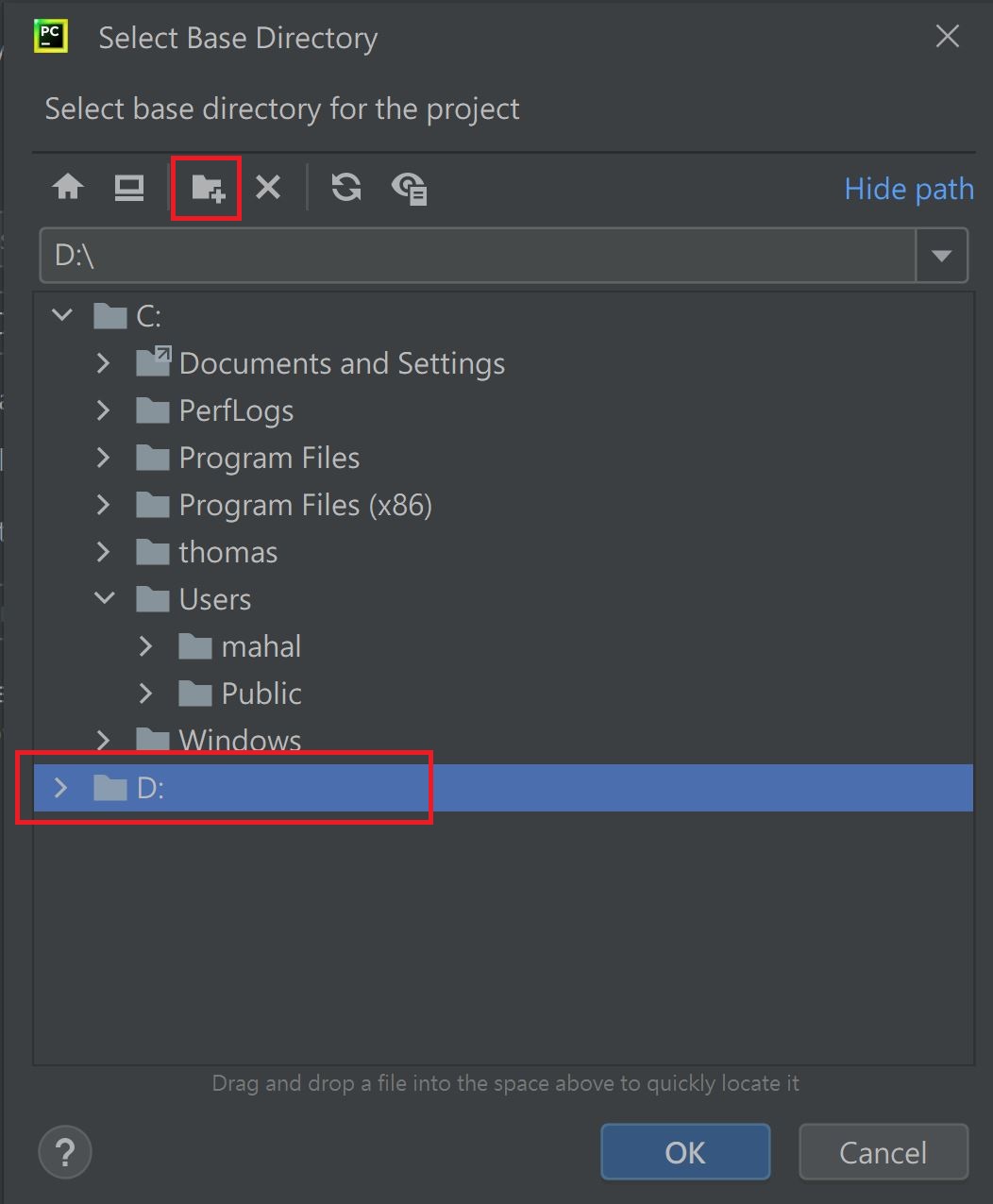
最後整個目錄結構如下
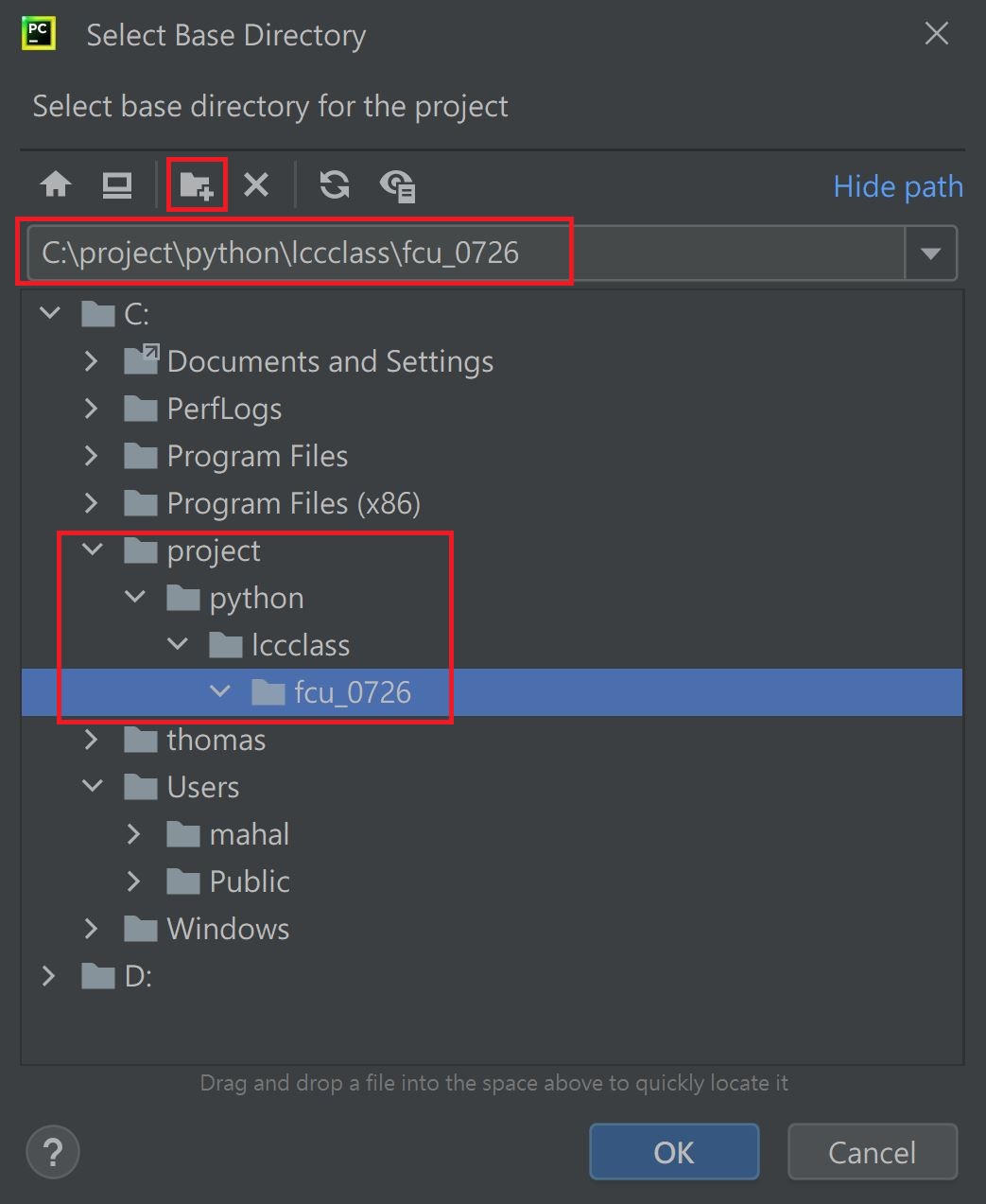
特別注意一下,下圖的第二個方框,跟 Location是一樣的,但最後會自動加為 “\venv”。如果有不小心動到而沒有 “\venv” 這個字眼,請手動輸入。
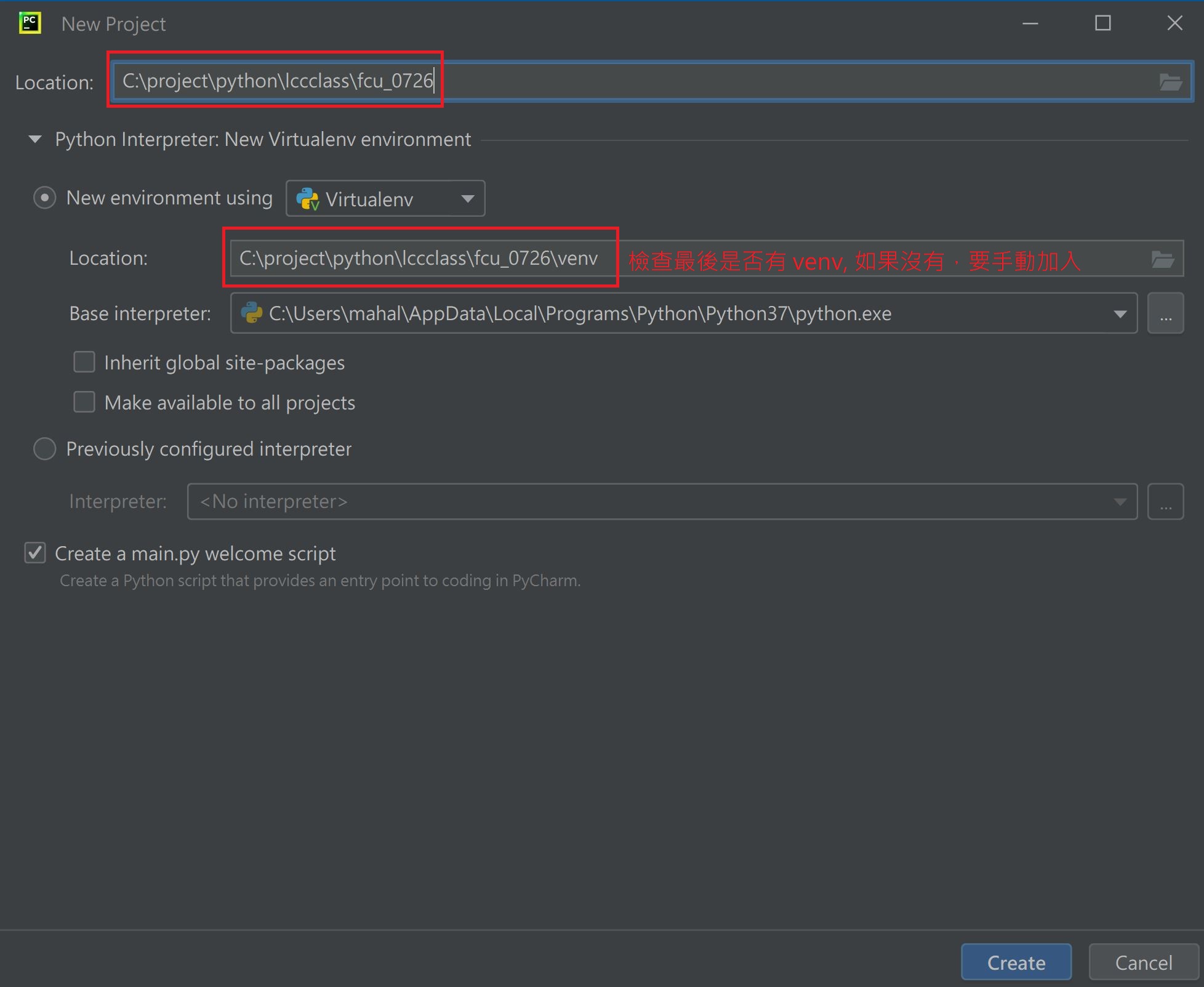
PyCharm設定
大部份的人一開始就急著開始寫程式。還沒,請依下述設定一下Pycharm, 這樣才能順利操作。請先建立一個新的專案。然後由File/Setting設定如下二圖紅色框框的地方
變更 Theme
PyCharm 背景主題有黑底白字及白底黑字,由Apperance & Behavior/Appearance/Theme進入。
Intellij Light 為白底黑字,是比較建議的主題,這樣若有錯誤發生時,紅線的提示線比較容易看到。
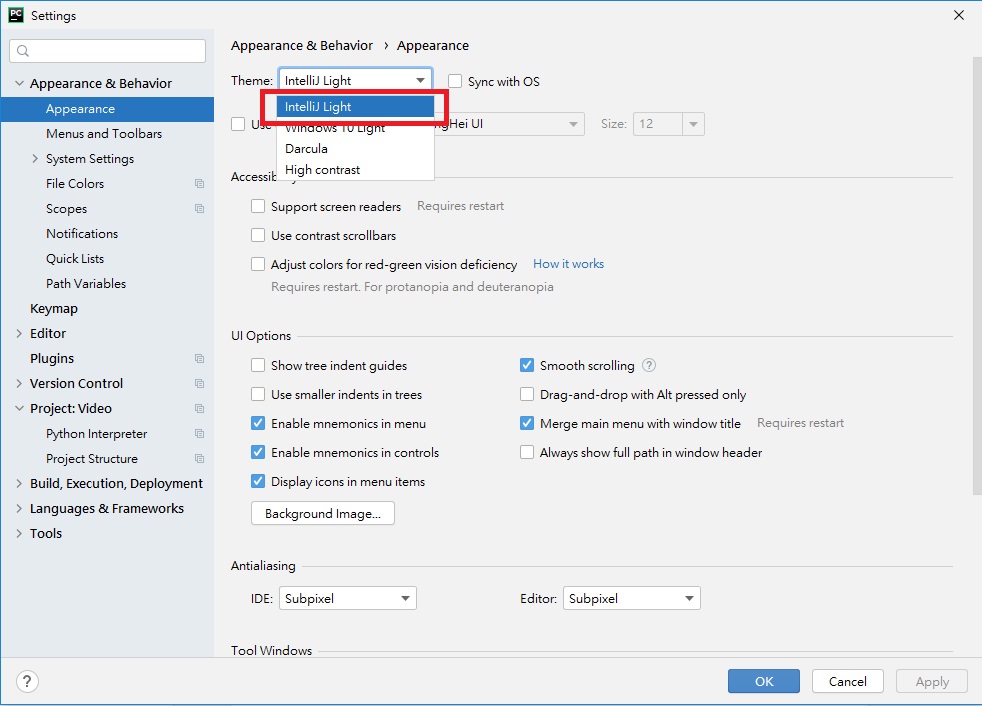
放大字体
PyCharm 可以按住 Ctrl + 滑鼠滾輪變更字体大小,由Editor/General進入,然後肥 Change font size with Ctrl + Mouse Wheel 打勾。
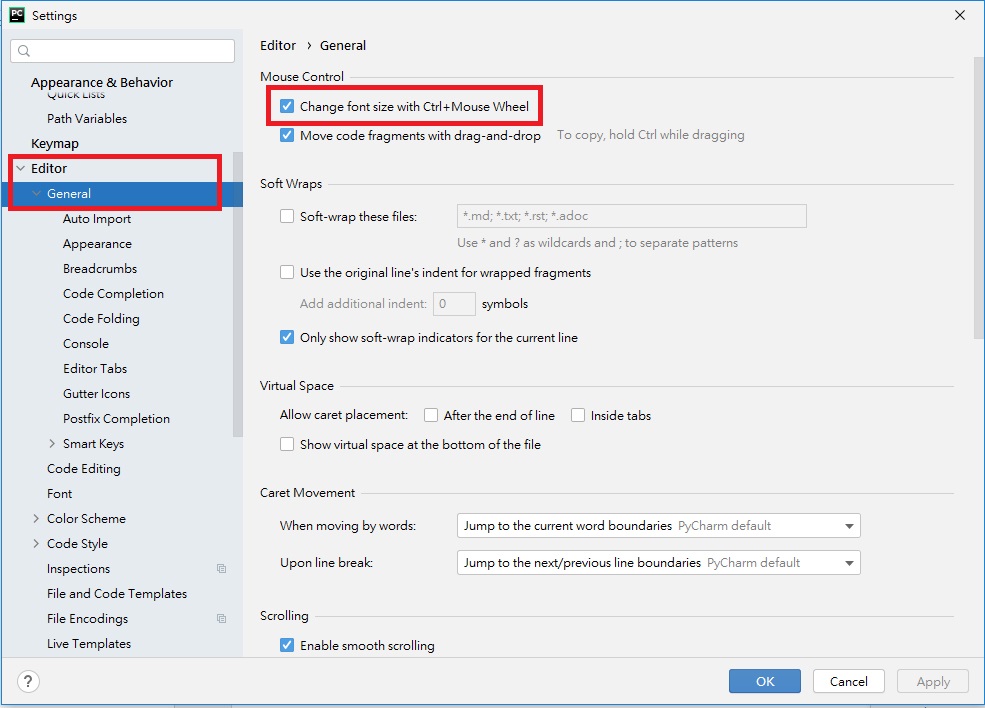
直接運行
如果是在Linux下, 可以程式最前端輸入#!/usr/bin/env python3 , 如下
#!/usr/bin/env python3
print("Hello")
儲存後, 更改執行權限 chmod 755 hello.py
然後直接下執 ./hello.py 即可執行
如果是在Windows下, 那就無解了. 不過可以包裝成 .exe檔直接執行, 請參照本人所撰寫的另一篇章節, 包裝成exe檔
pip install Error
自2022年開始,有人反應在 Pycharm Terminal 執行 pip install 時,會發生 activate.ps1無法載入的問題。如下圖所示
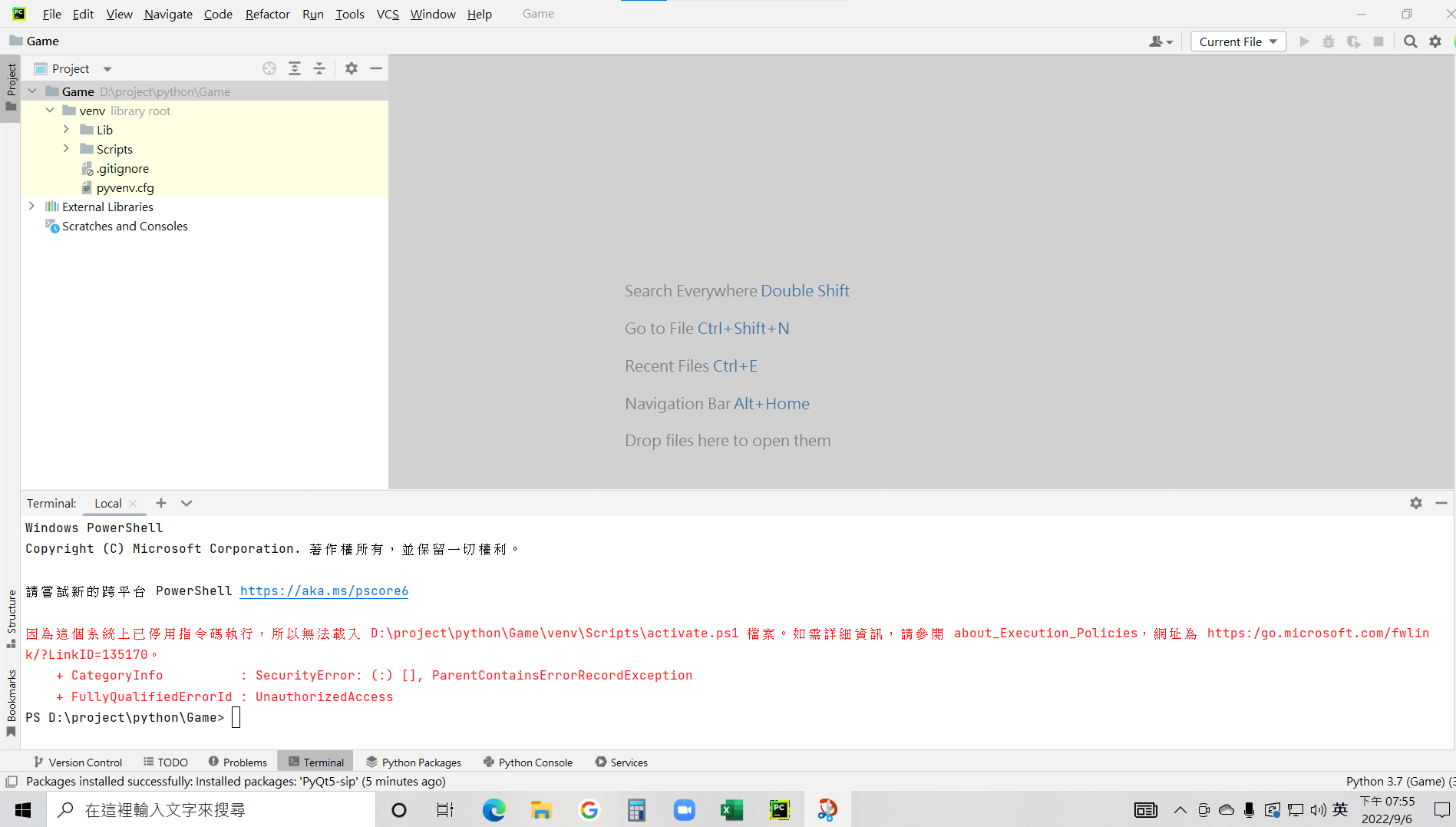
此為 PowerShell 權限問題。
1. 請在開始/Windows PowerShell/Windows PowerShell按右鍵以系統管理員身份執行,啟動 PowerShell
2. 在 PowerShell執行 :
set-ExecutionPolicy remotesigned
然後按下All即可

Your content offers something for everyone; it’s useful for both seasoned and newbie readers.